
نحوه اورکلاک گوشی برای بازی + معایب و مزایا

نحوه اورکلاک گوشی برای بازی + معایب و مزایا
تلفنهای اندرویدی با گذشت زمان ممکن است دچار کندی و افت عملکرد شوند. یکی از روشهای مؤثر برای افزایش عملکرد گوشی و بهینهسازی فریم ریت برای بازی، اورکلاک کردن پردازنده است. تکاف مگ در این مقاله، به بررسی نحوه اورکلاک گوشیهای اندرویدی به همراه معایب و مزایای آن پرداخته است.
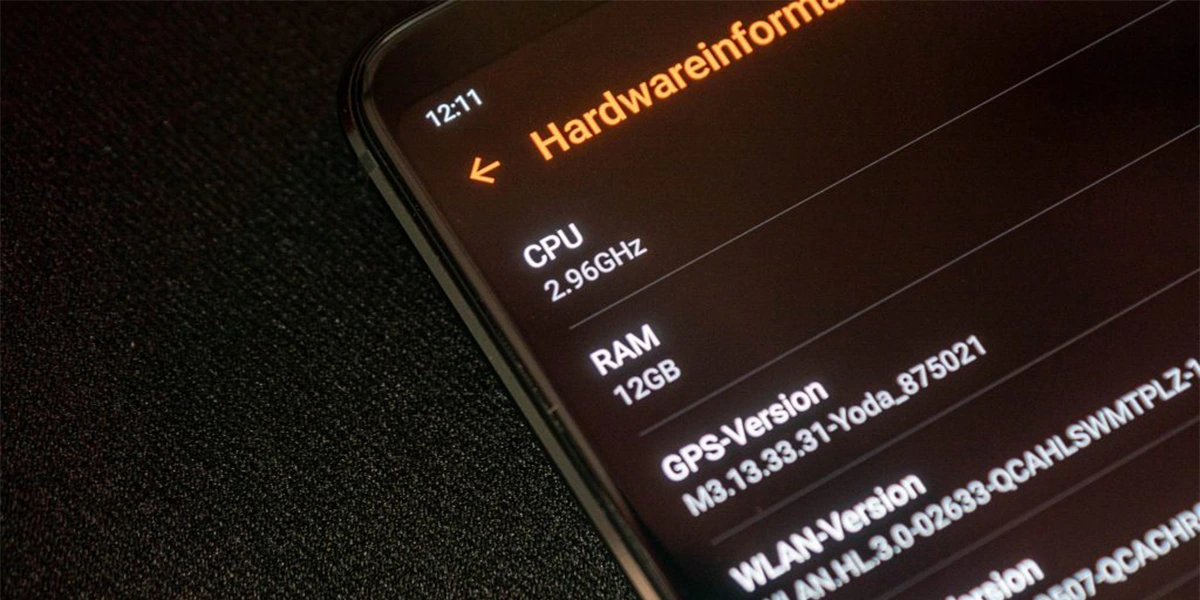
اورکلاک اندروید: افزایش سرعت با دو روش
به طور کلی دو روش برای اورکلاک گوشیهای اندروید وجود دارد:
۱. اورکلاک با روت
روت کردن به شما امکان میدهد تا به تنظیمات عمیقتر سیستم عامل دسترسی داشته باشید و اورکلاک بیشتری را انجام دهید.
۲. اورکلاک بدون روت
این روش معایب کمتری دارد و نیازی به تغییرات پیچیده نیست. با این حال، میزان افزایش سرعت آن به اندازه اورکلاک با روش روت نیست.
ملاحظات قبل از اورکلاک
بک آپ اطلاعات
قبل از هر اقدامی، از تمامی اطلاعات مهم خود مانند پیامها، مخاطبان، تصاویر و ویدیوها نسخه پشتیبان تهیه کنید. فلش کردن کرنل سفارشی در فرآیند اورکلاک، تمام اطلاعات دستگاه را پاک میکند.
شارژ کامل گوشی
- قبل از شروع روت، مطمئن شوید که گوشی شما به طور کامل شارژ شده است. روت کردن میتواند فرآیندی زمانبر باشد و ممکن است باتری زیادی مصرف کند

راهنمای گام به گام اورکلاک گوشی با روش روت:
۱.باز کردن قفل بوتلودر (Bootloader)
برای شروع، لازم است بوت لودر گوشی خود را آنلاک کنید. برای این کار، ابزار Android SDK Platform Tool را روی رایانه شخصی خود نصب کنید و دستگاه را در حالت Fastboot بوت کنید. سپس گوشی را با کابل USB به رایانه متصل کرده و Command Prompt را در پوشه platform-tools اجرا کنید. با دستور Fastboot OEM Unlock میتوانید قفل بوتلودر را باز کنید.
۲.فلش کردن ریکاوری TWRP
بعد از آنلاک کردن بوت لودر، نوبت به فلش کردن ریکاوری TWRP میرسد. ابتدا فایل TWRP را روی رایانه خود دانلود کرده و آن را به پوشه platform-tools انتقال دهید. سپس با اتصال دستگاه به رایانه و اجرای دستور fastboot recovery twrp.img در Command Prompt، ریکاوری TWRP را فلش کنید.
۳. روت دستگاه
یکی از سادهترین روشهای روت کردن دستگاه، استفاده از اپلیکیشنهای تخصصی است. نمونههایی از این برنامهها عبارتانداز: Vroot ،C4 Auto Root Framaroot
۴.دانلود و نصب کرنل سفارشی
ابتدا کرنل سازگار با مدل دستگاه خود را از وبسایتهای توسعهدهندگان مانند XDA Developer پیدا کرده و آن را دانلود کنید. گزینه USB Debugging را در تنظیمات گوشی فعال کنید و سپس دستگاه را به کامپیوتر متصل نمایید. سپس برای بوت TWRP، به پوشه platform-tools در رایانه بروید و با راست کلیک در این پوشه و باز کردن یک CMD دستور adb reboot recovery را در ترمینال وارد کنید. با انجام این مراحل، آماده نصب کرنل سفارشی بر روی دستگاه خود خواهید بود.
۵.نصب برنامه مدیریت کرنل
پس از نصب کرنل سفارشی، نوبت به نصب برنامه مدیریت کرنل میرسد. نرمافزار Kernel Manager یکی از محبوبترین گزینهها برای مدیریت کرنل است. رابط کاربری ساده و آسانی دارد و به شما امکان میدهد تنظیمات مختلفی مانند فرکانس CPU و GPU، ولتاژ، حرارت و عملکرد باتری گوشی را کنترل کنید.
۶.اورکلاک کردن دستگاه
حالا که کرنل سفارشی را روی دستگاه خود راهاندازی کردهاید، میتوانید با استفاده از برنامه مدیریت کرنل، فرکانسهای پردازنده را برای اورکلاک کردن تنظیم کنید. این برنامه حداقل و حداکثر فرکانس قابل تنظیم را در اختیار شما قرار میدهد که مقادیر آنها بالاتر از فرکانسهای پیشفرض گوشی شما خواهد بود.
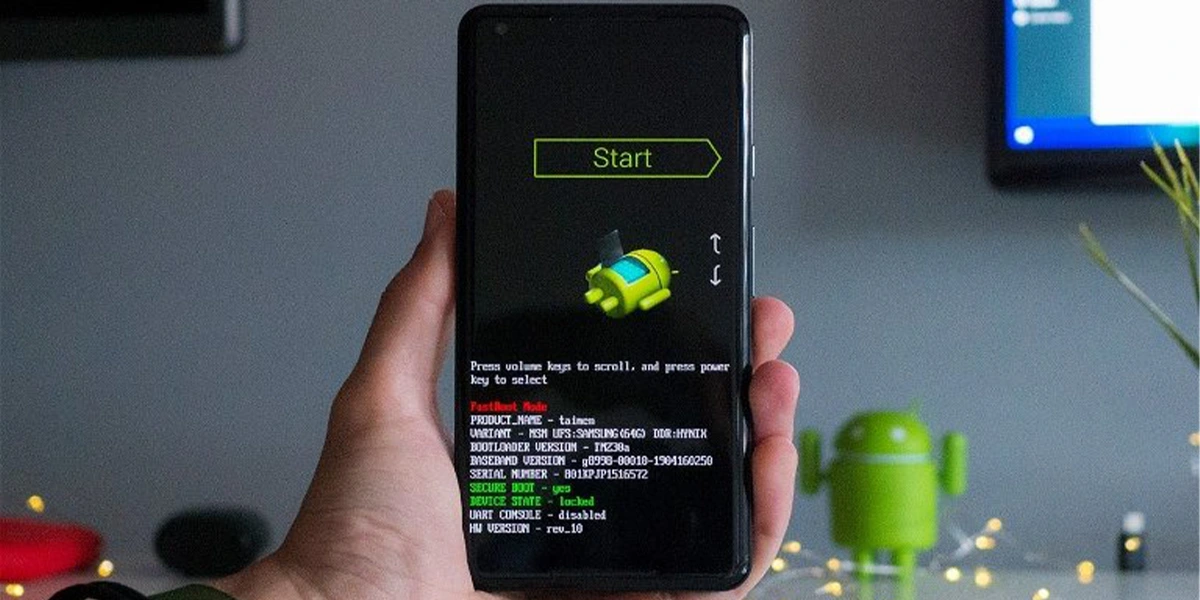
ارتقای عملکرد اندروید بدون نیاز به روت: رویکردی ساده و کارآمد
در حالی که روت کردن دستگاه اندرویدی مزایای متعددی را به ارمغان میآورد، این فرایند میتواند با خطرات و پیچیدگیهایی همراه باشد. خوشبختانه، روشهای جایگزینی برای ارتقای عملکرد اندروید بدون نیاز به روت دستگاه وجود دارد. این راهنمای مختصر، رویکردی ساده و کارآمد را برای دستیابی به این هدف ارائه میدهد.
فعالسازی تنظیمات توسعهدهنده:
- به بخش Settings در دستگاه اندرویدی خود مراجعه کنید.
- به پایین صفحه، گزینه System را انتخاب کنید.
- در منوی باز شده، به پایین اسکرول کرده و About Phone را انتخاب کنید.
- روی Build Number به طور مکرر (حدود ۷ بار) ضربه بزنید.
- پیامی مبنی بر فعال شدن Developer Options ظاهر خواهد شد.
افزایش سرعت بدون روت:
- به مسیر Setting> System> Developer option بروید.
- در لیست تنظیمات، به دنبال گزینه Force GPU Rendering بگردید و آن را فعال کنید.
در ادامه، گزینه Force 4x MSAA را پیدا کرده و آن را نیز فعال نمایید.
مزایا و معایب اورکلاک گوشی
مزایا:
- سرعت و عملکرد: اورکلاک کردن میتواند سرعت پردازنده را افزایش دهد و در نتیجه، برنامهها و بازیها را سریعتر اجرا کند.
- تجربه کاربری بهتر: با افزایش سرعت، کار کردن با دستگاه لذتبخشتر میشود و تاخیر و کندی کمتری را تجربه خواهید کرد.
معایب:
- حرارت: اورکلاک کردن میتواند دمای پردازنده را به طور قابل توجهی افزایش دهد که در صورت عدم خنکسازی مناسب، به سختافزار آسیب میرسد.
- مصرف باتری: افزایش سرعت پردازش، به معنای مصرف بیشتر باتری است که در نتیجه، عمر باتری کاهش مییابد.
- باطل شدن گارانتی: اکثر تولیدکنندگان، گارانتی دستگاه را در صورت اورکلاک کردن، باطل میکنند.

جمعبندی
اورکلاک گوشی میتواند به افزایش عملکرد آن کمک کند، اما باید با احتیاط انجام شود. اگر دستگاه شما قدیمی است و از گارانتی خارج شده، این روش میتواند گزینه مناسبی برای بهبود سرعت و عملکرد آن باشد. با این حال، همیشه به خطرات احتمالی توجه داشته باشید و در صورت نیاز، از یک متخصص کمک بگیرید.
📅تاریخ آخرین بروزرسانی : 1403/03/07








آقا بنظرتون یک گوشی رو بخصوص میانرده.
مثلاA73 رو اورکلاک کنم بعد آپدیت دهیش و کاستوم رام زدن تو گیم های سنگین عملکرد بهتری میده یا برم گوشی بهتری بگیرم به صرفه تره؟
چون میخواستم فرکانس پردازنده رو تا ۲.۸ گیگاهرتز ببرم بالا که میشه ۱۶ درصد افزایش فرکانس چون میگن حداکثر ۳۰ درصد افزایش بدید بیشترش باعث در اومدن پدر گوشی میشه و خوب من هم گفتم حداقل هم که شده این فرکانس سی پی یو رو اگر ببرم بالا شاید بتونم یکسری گیم سنگین شبیه ساز مثل بازی های 3ds یا Wii u رو با گوشی ۱۰۸۰ ۳۰ اف پی اس پایدار بگیرم.
به نظر خوبه اندروید باکس من روت بود تو تنظیمات اورکلاکش کردم قبلا تا ۸۰ درجه دماش بالا میرفت حالا ۹۰ فک کنم رد کنه کسانی که اورکلاک کردن برنامه d3 cpu رو نصب کنن تا از دما و فرکانس دستگاهشون با خبر باشن
خیلی اموزش خوبی بود ولی دقت کنید موقع اورکلاک